今天和大家分享一下win10系统无法链接局域网问题的解决方法,在使用win10系统的过程中经常不知道如何去解决win10系统无法链接局域网的问题,有什么好的办法去解决win10系统无法链接局域网呢?小编教你只需要 1、打开iE浏览器,选择“工具”——“internet选项”,在打开的internet选项窗口中,切换到“链接”选项卡。 2、在“拨号和虚拟专用网络设置”栏中选中“从不进行拨号连接”单选按钮。就可以了;下面就是我给大家分享关于win10系统无法链接局域网的详细步骤::
一、查看电脑中的ip地址
1、点击任务栏左下角的“开始”——“运行”,键入“cmd”,单击“确定”,在打开的命令提示符窗口光标处输入“ipconfig”,按下“回车”键,查看ip地址是否正确。

二、连接方式的设置
1、打开iE浏览器,选择“工具”——“internet选项”,在打开的internet选项窗口中,切换到“链接”选项卡。
2、在“拨号和虚拟专用网络设置”栏中选中“从不进行拨号连接”单选按钮。
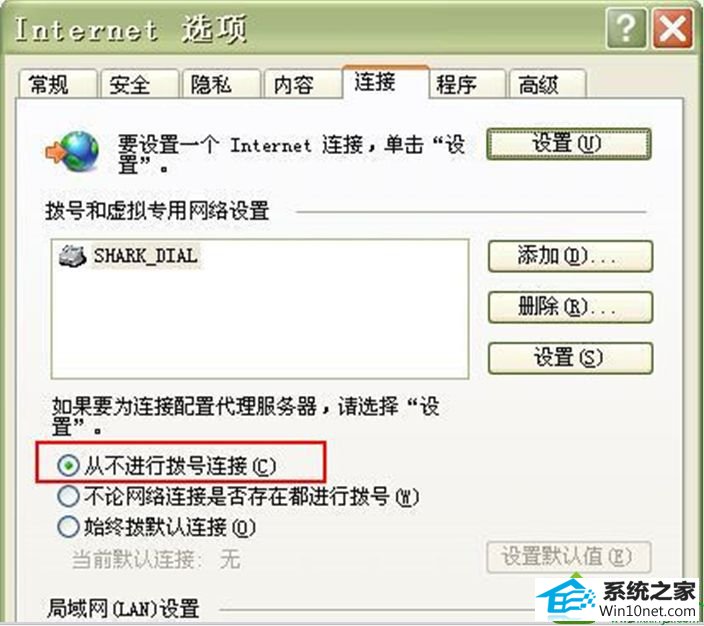
三、局域网的设置
1、在“局域网(LAn)设置”栏中单击“局域网设置”的按钮,在打开窗口中“自动匹配”栏中取消选中“自动检测设置”的复选框。
2、在“代理服务器”栏中取消选中其中的复选框,并确认设置。

四、还原默认设置
1、在打开的internet选项中,切换到“高级”标签页,单击“重置”按钮,单击“确定”按钮。
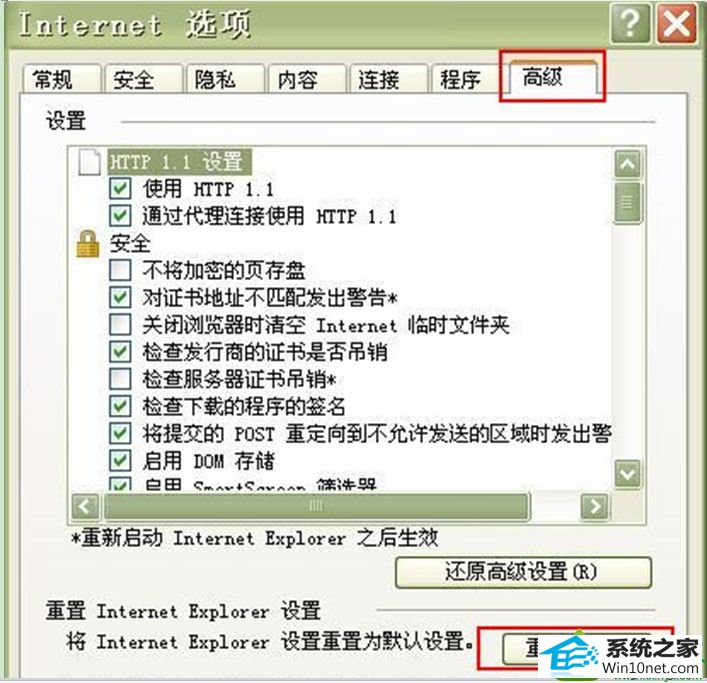
------分隔线------
- 相关系统
- Win10纯净版系统下载












